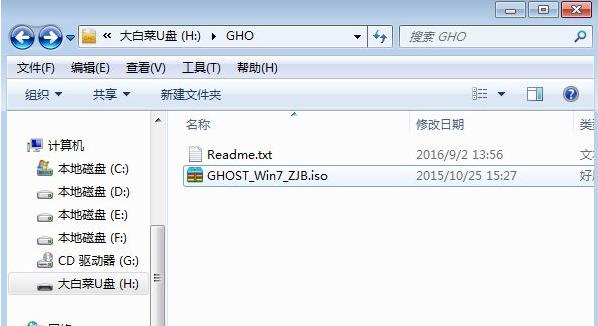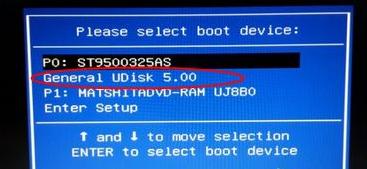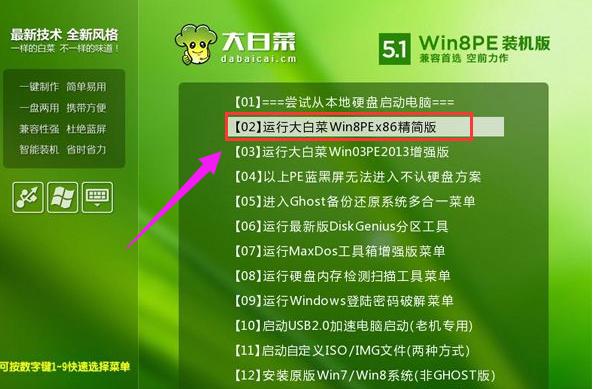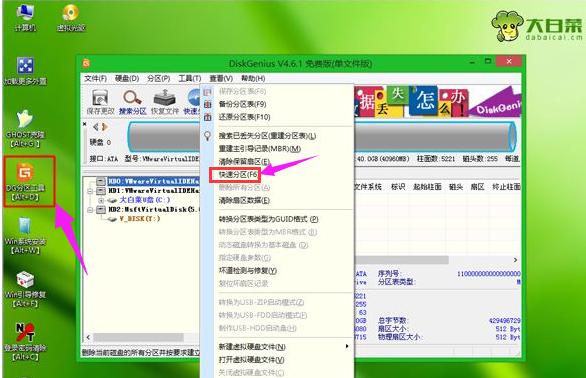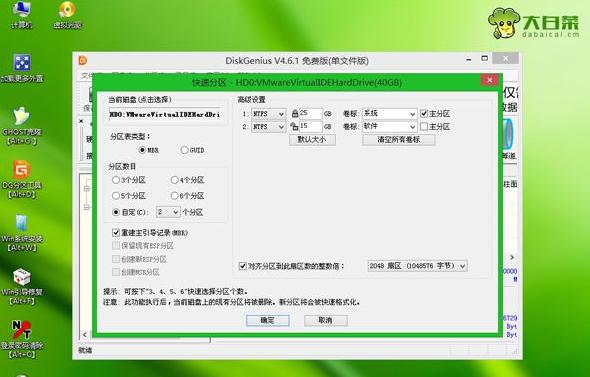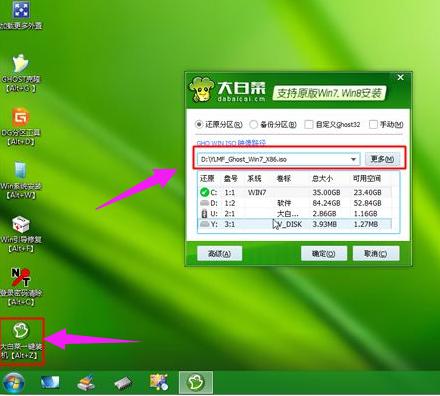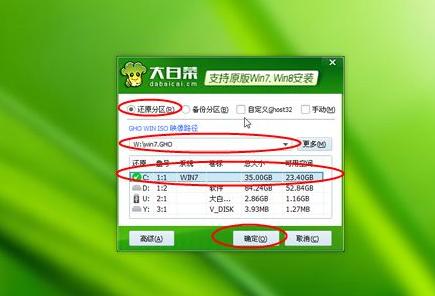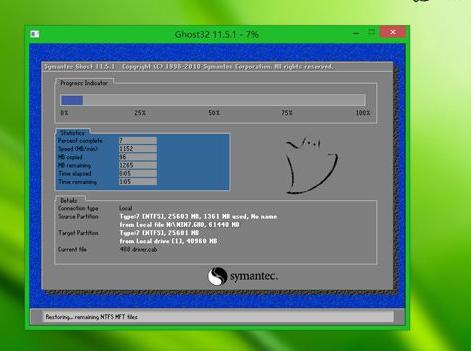- win7旗艦版激活工具小馬,教您如何一鍵激活
- 系統(tǒng)還原步驟,教您win7系統(tǒng)如何還原
- windows7安裝系統(tǒng)(重裝系統(tǒng)),教您w
- 拿u盤電腦安裝系統(tǒng)(重裝系統(tǒng))步驟詳細圖解
- 最詳細的u盤安裝系統(tǒng)步驟圖解
- windows7原版系統(tǒng)免費下載
- U盤安裝windows7原版設(shè)置系統(tǒng)具體設(shè)置
- 深入?yún)^(qū)分AnyMedia接入系統(tǒng)與接入服務(wù)器
- 寬帶接入網(wǎng)系統(tǒng)綜合知識學習筆記
- windows系統(tǒng)中regedit命令沒有反
- Windows設(shè)置系統(tǒng)登陸的小隱秘
- Windows系統(tǒng)局域網(wǎng)共享打印機出現(xiàn)異常處
推薦系統(tǒng)下載分類: 最新Windows10系統(tǒng)下載 最新Windows7系統(tǒng)下載 xp系統(tǒng)下載 電腦公司W(wǎng)indows7 64位裝機萬能版下載
如何裝系統(tǒng),教您如何給電腦安裝win7系統(tǒng)
發(fā)布時間:2022-05-21 文章來源:xp下載站 瀏覽:
|
Windows 7,中文名稱視窗7,是由微軟公司(Microsoft)開發(fā)的操作系統(tǒng),內(nèi)核版本號為Windows NT 6.1。Windows 7可供家庭及商業(yè)工作環(huán)境:筆記本電腦 、平板電腦 、多媒體中心等使用。和同為NT6成員的Windows Vista一脈相承,Windows 7繼承了包括Aero風格等多項功能,并且在此基礎(chǔ)上增添了些許功能。 雖說現(xiàn)在使用win10系統(tǒng)的用戶有很多,不過用戶普遍認為win7系統(tǒng)最好用,適合電腦安裝使用,即使使用win7系統(tǒng)的用戶很多,但是還是有很多的用戶,不清楚電腦怎么裝win7系統(tǒng),為此,小編就給大家?guī)砹私o電腦安裝win7系統(tǒng)的方法了。 相對于win10系統(tǒng),win7系統(tǒng)穩(wěn)定成熟等特性吸引眾多用戶安裝使用,畢竟win10系統(tǒng)還是bug比較多,如果用戶需要使用win7系統(tǒng)的話,如何給電腦安裝win7系統(tǒng)呢?不少的用戶就停留在了這里,為此,小編就給大家準備了給電腦安裝win7系統(tǒng)的方法了。 如何給電腦安裝win7系統(tǒng) 準備工作: 1、制作u啟動u盤啟動盤 2、下載ghost版win7系統(tǒng)鏡像并存入u啟動u盤啟動盤 3、硬盤模式更改為ahci模式 制作U盤啟動盤之后,將下載的win7系統(tǒng)iso鏡像文件直接復制到U盤啟動盤的GHO目錄下
安裝系統(tǒng)電腦圖解1 在需要安裝win7系統(tǒng)的臺式電腦上插入U盤,重啟后不停按F12、F11、Esc等快捷鍵打開啟動菜單,選擇U盤選項回車,比如General UDisk 5.00,不支持這些啟動鍵的臺式電腦查看第二點設(shè)置U盤啟動方法
安裝系統(tǒng)電腦圖解2 從U盤啟動進入到這個菜單,按數(shù)字2或通過方向鍵選擇【02】選項回車,啟動pe系統(tǒng),無法進入則選擇【03】舊版PE系統(tǒng)
電腦電腦圖解3 進入到pe系統(tǒng),如果不用分區(qū),直接跳到第6步,如果需要重新分區(qū),需備份所有數(shù)據(jù),然后雙擊打開【DG分區(qū)工具】,右鍵點擊硬盤,選擇【快速分區(qū)】
電腦電腦圖解4 設(shè)置分區(qū)數(shù)目和分區(qū)的大小,一般C盤建議35G以上,如果是固態(tài)硬盤,勾選“對齊分區(qū)”即可4k對齊,點擊確定,執(zhí)行硬盤分區(qū)過程
win7電腦圖解5 完成分區(qū)之后,打開【大白菜一鍵裝機】,映像路徑選擇win7系統(tǒng)iso鏡像,此時會自動提取gho文件,點擊下拉框,選擇gho文件
電腦電腦圖解6 然后點擊“還原分區(qū)”,選擇win7系統(tǒng)要安裝的位置,一般是C盤,如果不是顯示C盤,可以根據(jù)“卷標”、磁盤大小選擇,點擊確定
win7電腦圖解7 彈出這個提示框,勾選“完成后重啟”和“引導修復”,點擊是開始執(zhí)行還原過程
win7電腦圖解8 轉(zhuǎn)到這個界面,執(zhí)行win7系統(tǒng)還原到C盤的操作,這個過程需要5分鐘左右
win7電腦圖解9 操作完成后臺式電腦會自動重啟,此時拔出U盤,重新啟動進入這個界面,繼續(xù)進行win7系統(tǒng)安裝和配置過程
電腦電腦圖解10 在啟動進入全新win7系統(tǒng)桌面后,安裝過程就結(jié)束了。
系統(tǒng)電腦圖解11 以上就是給電腦安裝win7系統(tǒng)的方法了。 Windows 7簡化了許多設(shè)計,如快速最大化,窗口半屏顯示,跳轉(zhuǎn)列表(Jump List),系統(tǒng)故障快速修復等。Windows 7將會讓搜索和使用信息更加簡單,包括本地、網(wǎng)絡(luò)和互聯(lián)網(wǎng)搜索功能,直觀的用戶體驗將更加高級,還會整合自動化應(yīng)用程序提交和交叉程序數(shù)據(jù)透明性。 |